excel表格怎么修改行高
Excel表格修改行高的方法有多种:手动调整、自动调整、使用格式工具、通过VBA代码。手动调整行高相对简单,通过鼠标拖动行边缘即可实现;自动调整行高适用于内容较多的单元格,Excel会根据内容自动调整行高;使用格式工具可以精确设定行高;通过VBA代码则适用于批量处理或需要高级自定义功能的情况。以下将详细介绍每一种方法的具体步骤和应用场景。
一、手动调整行高
手动调整行高是最直观和简单的方法,适用于需要快速调整某几行的高度。
1、通过鼠标拖动调整行高
手动调整行高的最常见方式是使用鼠标拖动行号边缘。这种方法简单快捷,适用于需要调整单行或少量行高的情况。
步骤:
打开Excel表格,找到需要调整行高的行。
将鼠标指针移动到行号和列号交界处的行边缘,指针会变成一个上下箭头的符号。
按住鼠标左键并拖动,向上拖动可减少行高,向下拖动可增加行高。
调整到合适的高度后松开鼠标左键,行高就会被调整。
应用场景:
这种方法适用于快速调整一两行的高度,操作简单直观,适合初学者使用。
2、通过右键菜单调整行高
右键菜单提供了另一个手动调整行高的方法,可以更精确地设定行高。
步骤:
右键点击需要调整的行号,弹出右键菜单。
选择“行高”选项,弹出“行高”对话框。
在“行高”对话框中输入需要设定的数值,点击“确定”。
应用场景:
这种方法适用于需要设定精确的行高的情况,适合对行高有特定要求的用户使用。
二、自动调整行高
自动调整行高可以让Excel根据单元格内容自动调整行高,确保所有内容都能显示出来。这种方法特别适用于包含大量文本的单元格。
1、使用“自动调整行高”功能
自动调整行高功能可以让Excel根据单元格内容自动调整行高,确保内容完全显示。
步骤:
选中需要调整行高的行或单元格区域。
在Excel菜单栏中选择“开始”选项卡。
在“单元格”组中,点击“格式”按钮。
从下拉菜单中选择“自动调整行高”选项。
应用场景:
这种方法适用于内容较多的单元格,特别是包含大量文本的单元格,可以确保所有内容都能显示出来。
三、使用格式工具精确调整行高
格式工具可以帮助用户精确设定行高,适用于需要批量调整行高的情况。
1、通过“行高”对话框设定精确行高
使用“行高”对话框可以精确设定行高,适用于需要设定特定行高的情况。
步骤:
选中需要调整行高的行。
在Excel菜单栏中选择“开始”选项卡。
在“单元格”组中,点击“格式”按钮。
从下拉菜单中选择“行高”选项,弹出“行高”对话框。
在“行高”对话框中输入需要设定的数值,点击“确定”。
应用场景:
这种方法适用于需要批量设定特定行高的情况,适合对行高有严格要求的用户使用。
四、通过VBA代码调整行高
VBA(Visual Basic for Applications)代码可以帮助用户在Excel中进行高级操作,包括批量调整行高。这种方法适用于需要进行高级自定义操作的情况。
1、使用VBA代码批量调整行高
通过VBA代码可以实现批量调整行高,适用于需要对大量行进行高度调整的情况。
步骤:
按下“Alt + F11”打开VBA编辑器。
在VBA编辑器中选择“插入”菜单,点击“模块”。
在新建的模块中输入以下代码:
Sub AdjustRowHeight()
Dim ws As Worksheet
Dim rowHeight As Double
rowHeight = 20 '设定行高为20
Set ws = ThisWorkbook.Sheets("Sheet1") '设定工作表名称
ws.Rows("1:10").RowHeight = rowHeight '设定需要调整的行范围
End Sub
按下“F5”键运行代码,指定的行高将被调整。
应用场景:
这种方法适用于需要对大量行进行高度调整的情况,适合有一定编程基础的用户使用。
五、总结
Excel表格的行高调整方法多种多样,用户可以根据具体需求选择合适的方法。手动调整行高简单直观,适用于快速调整;自动调整行高适用于内容较多的单元格;格式工具可以帮助用户精确设定行高,适用于批量调整;通过VBA代码可以进行高级自定义操作,适用于需要批量处理的情况。掌握这些方法可以大大提高工作效率,使Excel表格更加美观和实用。
相关问答FAQs:
1. 如何在Excel表格中修改行高?
问题: 我想要在Excel表格中修改某一行的高度,应该如何操作?
回答: 您可以按照以下步骤来修改Excel表格中的行高:
选中您想要修改行高的行或行范围。
在Excel的菜单栏中,点击“格式”选项卡。
在“格式”选项卡中,找到“行高”选项,点击它。
在弹出的对话框中,输入您想要设置的行高数值。您可以手动输入具体数值,也可以通过拖动滑块来调整行高。
最后,点击“确定”按钮,即可完成修改行高的操作。
2. 如何自动调整Excel表格中的行高?
问题: 我希望能够自动调整Excel表格中每一行的行高,该怎么做?
回答: 要自动调整Excel表格中的行高,您可以按照以下步骤进行操作:
选中您想要自动调整行高的行或行范围。
在Excel的菜单栏中,点击“格式”选项卡。
在“格式”选项卡中,找到“行高自适应”选项,点击它。
Excel会自动根据所选行的内容来调整行高,使得内容能够完整显示。
最后,确认调整后的行高是否符合您的要求,如有需要,可以再次进行调整。
3. 如何按照特定数值修改Excel表格中的行高?
问题: 我想要将Excel表格中的所有行的行高都修改为相同的数值,应该如何操作?
回答: 要按照特定数值修改Excel表格中的行高,您可以按照以下步骤进行操作:
选中您想要修改行高的整个表格或特定行范围。
在Excel的菜单栏中,点击“格式”选项卡。
在“格式”选项卡中,找到“行高”选项,点击它。
在弹出的对话框中,输入您想要设置的行高数值。您可以手动输入具体数值,也可以通过拖动滑块来调整行高。
确认调整后的行高是否符合您的要求,如有需要,可以再次进行调整。
原创文章,作者:Edit1,如若转载,请注明出处:https://docs.pingcode.com/baike/4027147